DNS缓存存在问题怎么解决?
时间 : 2025-08-08 编辑 : DNS智能解析专家 来源 : 51DNS.COM
在日常上网过程中我们会碰到各种各样的问题,有些问题轻而易举就能解决,而有些问题我们甚至都不知道原因出自哪里,其中就包括网站明明已经更新,但是却是显示旧的内容,网络也是正常的情况,对此情况很多人都会束手无策。其实,这个问题的根本原因可能是DNS缓存异常导致的,我们只需要解决DNS缓存问题就可以解决。

一、DNS缓存出现问题有什么表现?
DNS缓存的作用是临时存储域名与IP地址的对应关系,减少重复解析带来的时间消耗。当缓存出现问题时,通常会有以下典型症状:
1、网站内容不更新:网站已发布新文章或改版,但你访问时仍看到几天前的内容。这是因为本地DNS缓存未及时更新,仍指向旧的IP地址或缓存的旧数据。
2、网站突然无法访问:明明其他网站能正常打开,某一特定网站却频繁提示“DNS服务器无响应”“无法解析域名”,但更换设备或网络后又能访问。这种情况多为本地缓存中该域名的解析记录损坏或过期。
3、访问网站时跳转错误:缓存中可能残留了错误的解析记录,导致输入正确域名时,仍跳转到错误页面。
4、解析速度忽快忽慢:DNS缓存文件损坏或冲突,可能导致解析请求时而成功、时而失败,表现为网络连接不稳定,加载页面时快时慢。
二、DNS缓存出现问题的原因有哪些?
DNS缓存异常并非凭空产生,导致问题出现的原因有以下几点:
1、缓存过期未清理:DNS记录有生存时间,超过时间后应自动更新,但系统可能因漏洞或设置问题未及时清理,导致旧记录残留。
2、恶意软件篡改:病毒或木马可能修改缓存文件,植入错误解析记录,甚至锁定缓存更新功能。
3、系统或浏览器故障:操作系统或浏览器的缓存机制出现bug,导致缓存文件损坏。
4、网络环境变更:切换网络、路由器重启或IP地址变动后,新旧缓存记录可能发生冲突。
5、域名解析记录变更:网站更换服务器后,本地缓存未同步更新,仍使用旧IP地址。
三、DNS缓存存在问题怎么解决?
针对DNS缓存问题,需根据设备类型和使用场景采取不同措施:
电脑端解决方法
1、清除系统DNS缓存:按下Win+R键,输入cmd打开命令提示符。依次执行以下命令:ipconfig/flushdns//清除本地DNS缓存、ipconfig/release//释放当前IP地址、ipconfig/renew//重新获取IP地址,执行后重启浏览器,多数缓存问题可解决。
2、重置网络相关服务:若清除缓存无效,可重置网络组件。在命令提示符中输入:netshwinsockreset、netshintipreset,重启电脑后,网络配置将恢复默认状态,解决缓存与服务冲突问题。
3、更换DNS服务器:进入控制面板→网络和共享中心→更改适配器设置,右键当前网络连接选择属性,双击“nternet协议版本4,手动设置DNS服务器,避免本地缓存依赖。
手机端解决方法
1、基础操作:关闭WiFi或移动数据,等待10秒后重新开启,强制刷新缓存。重启手机,清除系统临时缓存记录。
2、进阶设置
iOS:进入“设置→无线局域网”,点击当前WiFi后的“i”图标,选择“配置DNS”,切换为“手动”,添加公共DNS。
Android:进入“设置→WLAN”,长按当前WiFi选择“修改网络”,勾选“显示高级选项”,将“IP设置”改为“静态”,手动填写DNS服务器地址。
四、如何预防DNS缓存问题?
1、定期清理缓存:可将清除DNS缓存的命令添加到系统定时任务,避免缓存长期堆积。
2、使用可靠DNS:优先选择知名公共DNS或运营商提供的官方DNS,减少解析错误风险。
3、及时更新系统与软件:操作系统、浏览器及安全软件的漏洞可能导致缓存机制异常,需保持自动更新开启。
4、安装安全工具:通过杀毒软件定期扫描,防止恶意软件篡改缓存文件。
5、记录网站官方IP:对常用网站,可通过“ping域名”获取官方IP,当DNS解析异常时,直接通过IP访问应急。
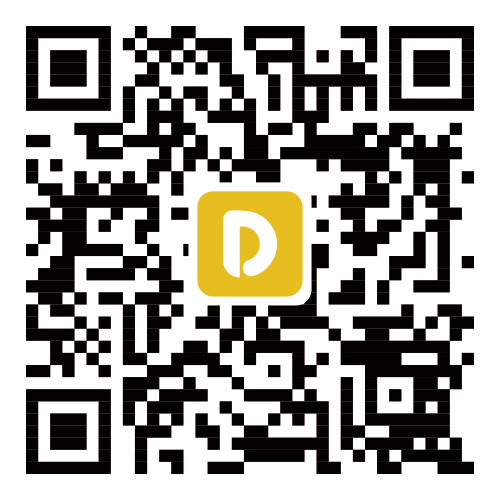

 闽公网安备 35021102000564号
闽公网安备 35021102000564号
